GCP
새 프로젝트 생성
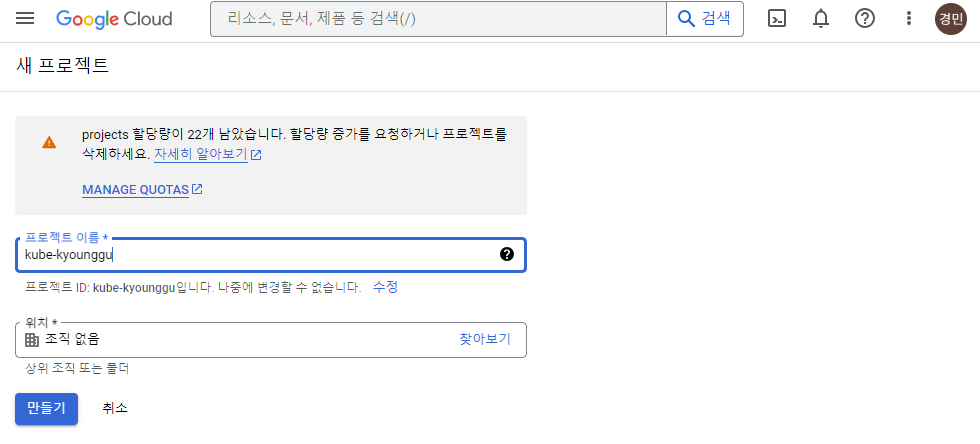


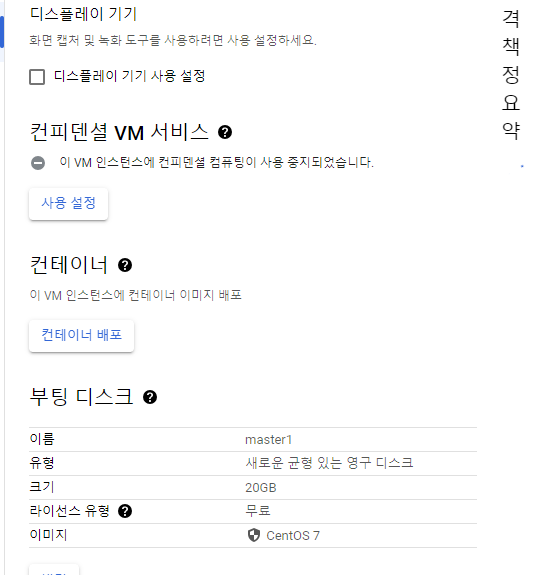

똑같은 스펙으로 worker1(asia-northeast3-b), worker2(asia-northeast3-c)도 생성.
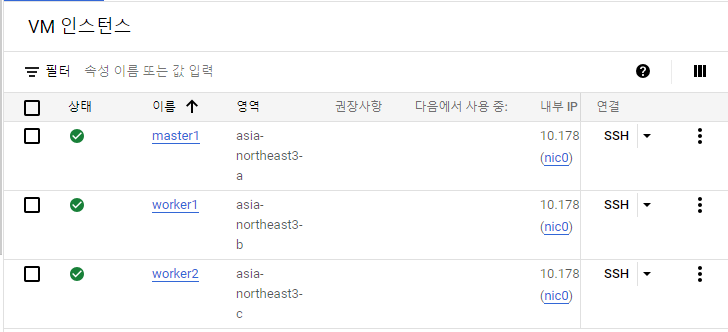
# 모든 VM에서 업데이트
sudo yum update -y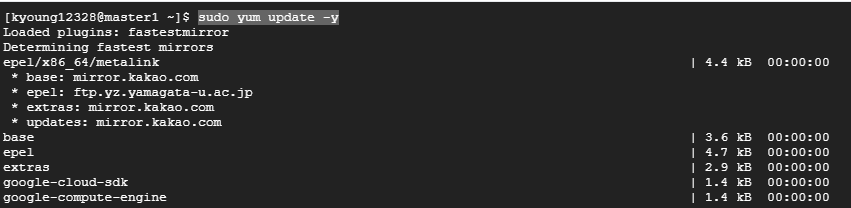
# 윈도우 cmd창에서
ssh-keygen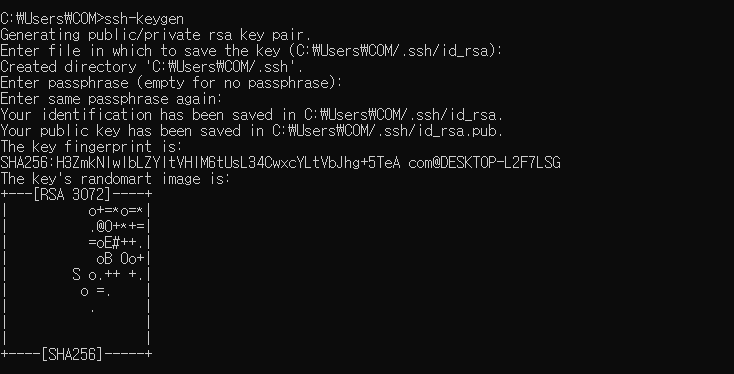
생성된 'id_rsa.pub'을 메모장으로 켜서 복사.

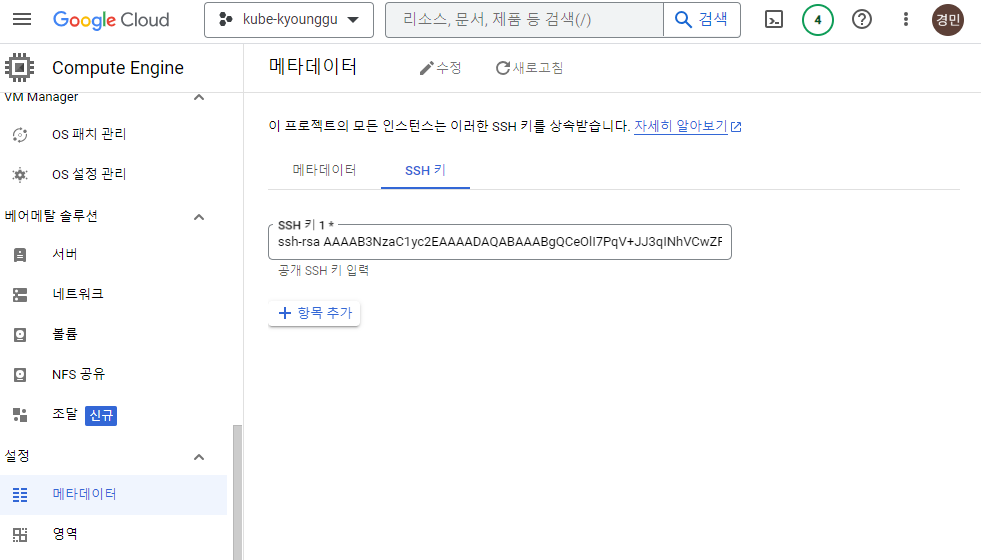
GCP - 멀티 노드
// VM 아이피 정리
master1 (a)
10.178.0.2 34.64.39.169
worker1 (b)
10.178.0.3 34.64.99.212
worker2 (c)
10.178.0.4 34.64.106.92
//
## MobaXterm으로 외부 아이피를 통해 접속
# 모든 VM에서 사용자 root로 변경
sudo su - root
# 모든 VM에 호스트 정보 입력 (노드를 사용하기 위해)
cat <<EOF >> /etc/hosts
10.178.0.2 master1
10.178.0.3 worker1
10.178.0.4 worker2
EOF
# SELinux 비활성화
setenforce 0
vi /etc/selinux/config
//
SELINUX=disabled
//
# 도커 설치 및 세팅
#curl https://download.docker.com/linux/centos/docker-ce.repo -o /etc/yum.repos.d/docker-ce.repo
#sed -i -e "s/enabled=1/enabled=0/g" /etc/yum.repos.d/docker-ce.repo
#yum --enablerepo=docker-ce-stable -y install docker-ce-19.03.15-3.el7
#cat <<EOF | sudo tee /etc/docker/daemon.json
{
"exec-opts": ["native.cgroupdriver=systemd"],
"log-driver": "json-file",
"log-opts": {
"max-size": "100m"
},
"storage-driver": "overlay2"
}
EOF
#systemctl enable --now docker
#systemctl daemon-reload
#systemctl restart docker
#systemctl disable --now firewalld
#swapoff -a
#sed -i 's/^SELINUX=enforcing$/SELINUX=disabled/' /etc/selinux/config
#sed -i '/ swap / s/^/#/' /etc/fstab
#cat <<EOF > /etc/sysctl.d/k8s.conf # kubernetes
net.bridge.bridge-nf-call-ip6tables = 1
net.bridge.bridge-nf-call-iptables = 1
EOF
#sysctl --system
#reboot
#sudo su - root
# cat <<'EOF' > /etc/yum.repos.d/kubernetes.repo
[kubernetes]
name=Kubernetes
baseurl=https://packages.cloud.google.com/yum/repos/kubernetes-el7-$basearch
enabled=1
gpgcheck=0
repo_gpgcheck=0
gpgkey=https://packages.cloud.google.com/yum/doc/yum-key.gpg https://packages.cloud.google.com/yum/doc/rpm-package-key.gpg
EOF
# yum -y install kubeadm-1.19.16-0 kubelet-1.19.16-0 kubectl-1.19.16-0 --disableexcludes=kubernetes
# systemctl enable --now kubeletGCP - 마스터 노드
## 마스터 노드에서
#kubeadm init --apiserver-advertise-address=10.178.0.2 --pod-network-cidr=10.244.0.0/16
## 토큰 정보 복사해놓기
//
kubeadm join 10.178.0.2:6443 --token tk32cr.zvfqsf1n19920e2l \
--discovery-token-ca-cert-hash sha256:7b35df30e7cfab0cd19943c4875eb39363b8637f145f7963b98af8916575ad5e
//
## 출력된 명렁어 그대로 입력
# kubectl apply -f https://raw.githubusercontent.com/flannel-io/flannel/master/Documentation/kube-flannel.yml
# yum install -y bash-completion git wget unzip mysql
## 모든 노드에서
sysctl -w net.ipv4.ip_forward=1
# 마스터 노드에 자동완성 설치
source <(kubectl completion bash)
echo "source <(kubectl completion bash)" >> ~/.bashrc
exit
GCP - 워커 노드
# 워커1,2 노드에 토큰 정보 입력
kubeadm join 10.178.0.2:6443 --token tk32cr.zvfqsf1n19920e2l \
--discovery-token-ca-cert-hash sha256:7b35df30e7cfab0cd19943c4875eb39363b8637f145f7963b98af8916575ad5eGCP 멀티 노드 사용
# 퍼블릭 아이피와 1:1로 매칭된 내부 아아피를 넣는 것이 포인트
kubectl expose pod nginx-pod --name loadbalancer --type=LoadBalancer --external-ip 10.178.0.3 --port 80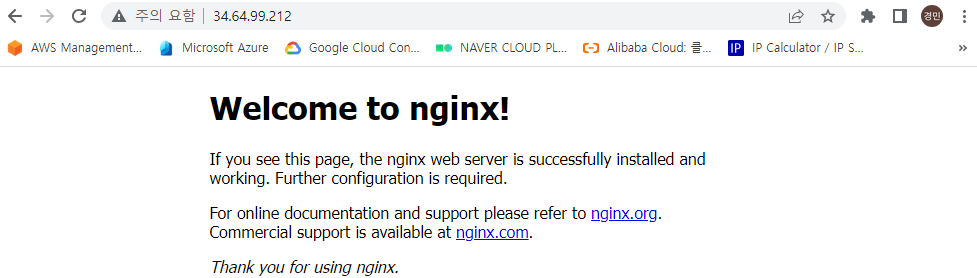
## 편의성을 의해 줄임말 추가
# 명령어 별칭 추가 ( kubectl -> k)
vi ~/.bashrc
//
alias k='kubectl'
complete -o default -F __start_kubectl k
//
# exit

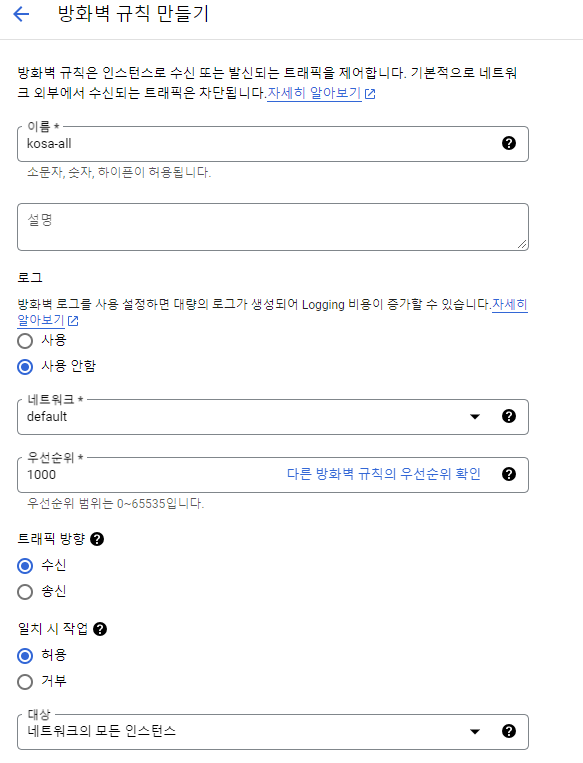
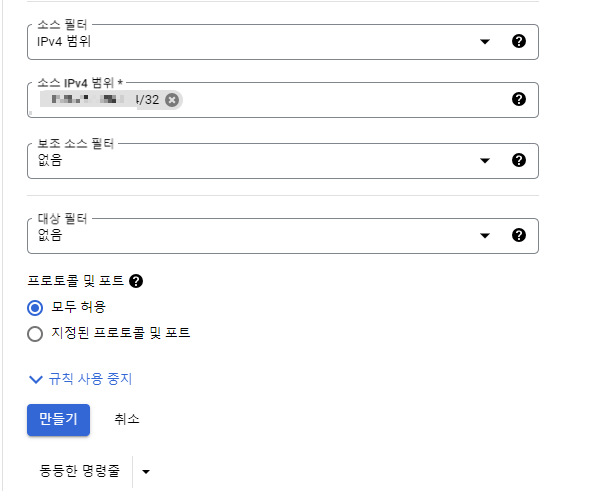
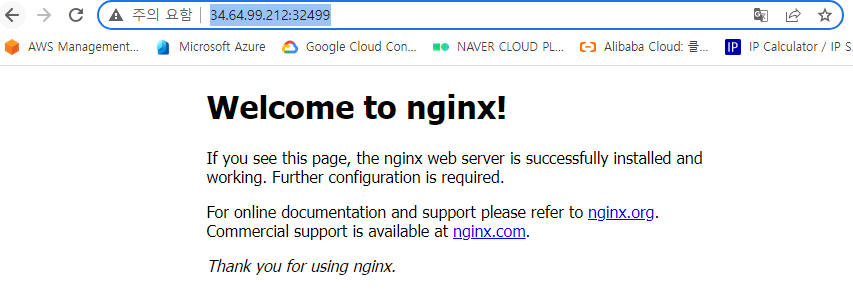
GCP - metallb
# 마스터 노드에서
git clone https://github.com/hali-linux/_Book_k8sInfra.git
vi /root/_Book_k8sInfra/ch3/3.3.4/metallb.yaml
//
image: bitnami/metallb-speaker:0.9.3
//
image: bitnami/metallb-controller:0.9.3
//
kubectl apply -f /root/_Book_k8sInfra/ch3/3.3.4/metallb.yaml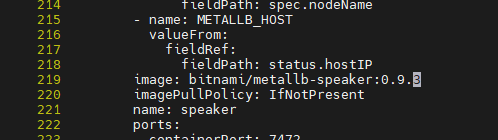

# vi metallb-l2config.yaml
//
apiVersion: v1
kind: ConfigMap
metadata:
namespace: metallb-system
name: config
data:
config: |
address-pools:
- name: nginx-ip-range
protocol: layer2
addresses:
- 10.178.0.2-10.178.0.4
//
# kubectl apply -f metallb-l2config.yaml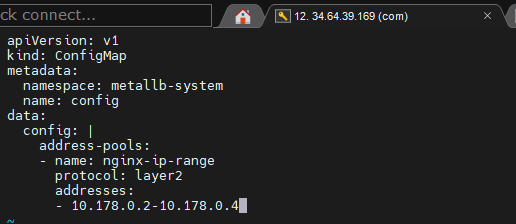
GCP - Deployment
# mkdir workspace & cd $_
# vi deployment.yaml
//
apiVersion: apps/v1
kind: Deployment
metadata:
name: nginx-deployment
spec:
replicas: 4
selector:
matchLabels:
app: nginx-deployment
template:
metadata:
name: nginx-deployment
labels:
app: nginx-deployment
spec:
containers:
- name: nginx-deployment-container
image: kyounggu/web-site:aws
ports:
- containerPort: 80
---
apiVersion: v1
kind: Service
metadata:
name: loadbalancer-service-deployment
spec:
type: LoadBalancer
# externalIPs:
# - 192.168.0.143
selector:
app: nginx-deployment
ports:
- protocol: TCP
port: 80
targetPort: 80
//
# kubectl apply -f deployment.yaml
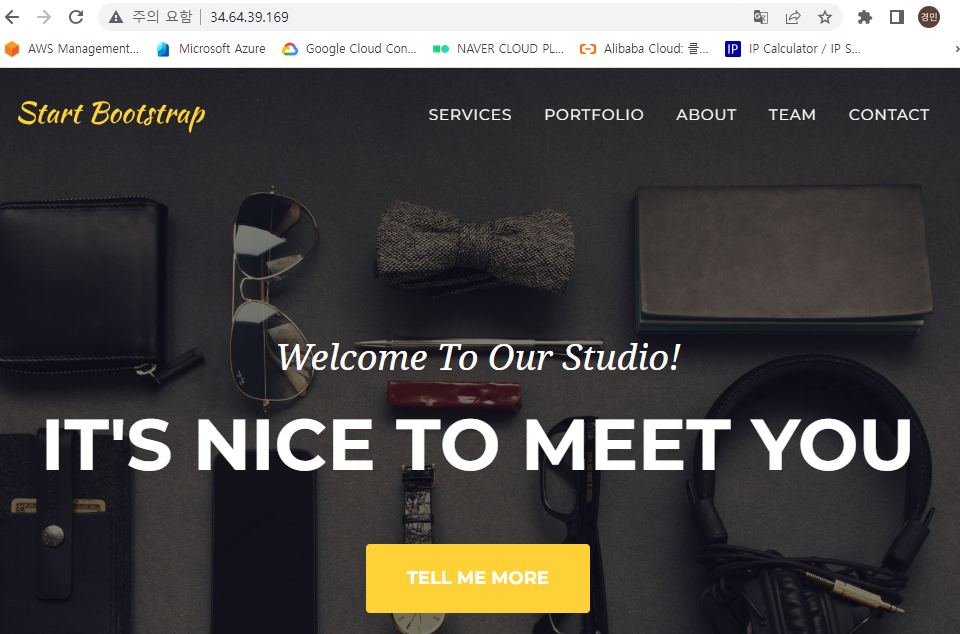
# scale out
kubectl scale --current-replicas=4 --replicas=6 deployment/nginx-deployment
# scale in
kubectl scale --replicas=3 deployment/nginx-deployment

## Deployment 롤링 업데이트 제어
# kubectl set image deployment.apps/nginx-deployment nginx-deployment-container=kyounggu/web-site:food
# kubectl set image deployment.apps/nginx-deployment nginx-deployment-container=nginx
# kubectl rollout history deployment nginx-deployment
# kubectl rollout history deployment nginx-deployment --revision=2 # 리비전2 상세보기
# kubectl rollout undo deployment nginx-deployment # 롤백(전 단계로 복원)
# kubectl rollout undo deployment nginx-deployment --to-revision=1 # 리비전1로 복원
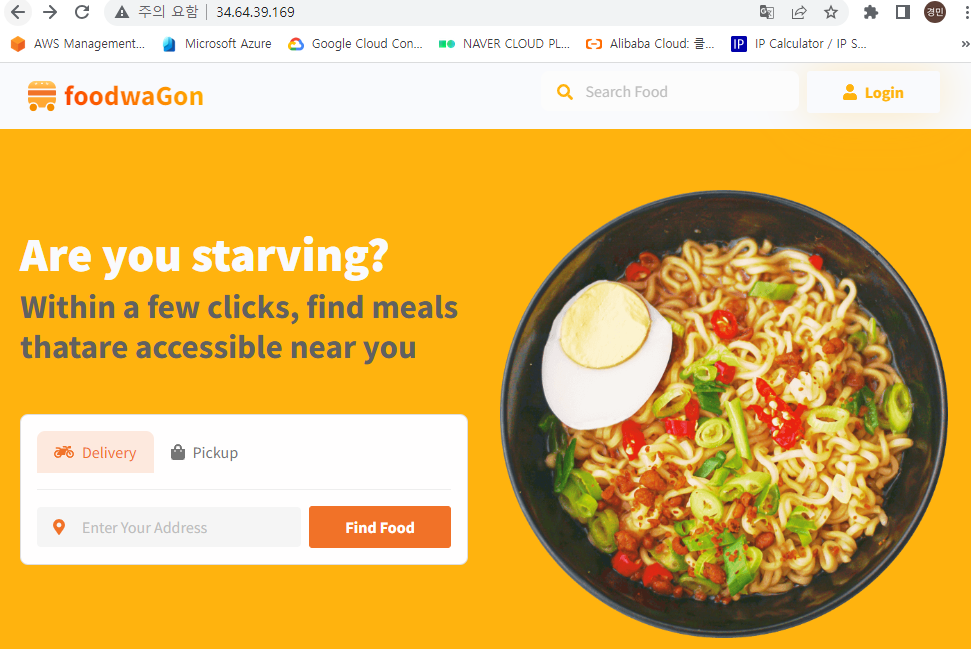
GCP - multi-container
# vi multipod.yaml
//
apiVersion: v1
kind: Pod
metadata:
name: multipod
spec:
containers:
- name: nginx-container #1번째 컨테이너
image: nginx:1.14
ports:
- containerPort: 80
- name: centos-container #2번째 컨테이너
image: centos:7
command:
- sleep
- "10000"
//
# kubectl apply -f multipod.yaml
# 멀티 컨테이너에서 centos-container 접속
kubectl exec -it multipod -c centos-container -- bash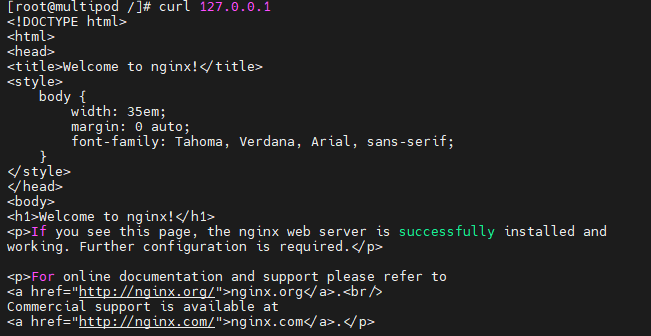
GCP - Ingress
# kubectl apply -f /root/_Book_k8sInfra/ch3/3.3.2/ingress-nginx.yaml
# kubectl get pods -n ingress-nginx
## GCP는 사설 레지스트리를 사용할 수 없으므로 기존 docker에서 도커 허브로 test-home을 업로드
# vi ingress-deploy.yaml
//
apiVersion: apps/v1
kind: Deployment
metadata:
name: foods-deploy
spec:
replicas: 1
selector:
matchLabels:
app: foods-deploy
template:
metadata:
labels:
app: foods-deploy
spec:
containers:
- name: foods-deploy
image: kyounggu/test-home:v1.0
---
apiVersion: v1
kind: Service
metadata:
name: foods-svc
spec:
type: ClusterIP
selector:
app: foods-deploy
ports:
- protocol: TCP
port: 80
targetPort: 80
---
apiVersion: apps/v1
kind: Deployment
metadata:
name: sales-deploy
spec:
replicas: 1
selector:
matchLabels:
app: sales-deploy
template:
metadata:
labels:
app: sales-deploy
spec:
containers:
- name: sales-deploy
image: kyounggu/test-home:v2.0
---
apiVersion: v1
kind: Service
metadata:
name: sales-svc
spec:
type: ClusterIP
selector:
app: sales-deploy
ports:
- protocol: TCP
port: 80
targetPort: 80
---
apiVersion: apps/v1
kind: Deployment
metadata:
name: home-deploy
spec:
replicas: 1
selector:
matchLabels:
app: home-deploy
template:
metadata:
labels:
app: home-deploy
spec:
containers:
- name: home-deploy
image: kyounggu/test-home:v0.0
---
apiVersion: v1
kind: Service
metadata:
name: home-svc
spec:
type: ClusterIP
selector:
app: home-deploy
ports:
- protocol: TCP
port: 80
targetPort: 80
//
# kubectl apply -f ingress-deploy.yaml

# vi ingress-config.yaml
//
apiVersion: networking.k8s.io/v1beta1
kind: Ingress
metadata:
name: ingress-nginx
annotations:
nginx.ingress.kubernetes.io/rewrite-target: /
spec:
rules:
- http:
paths:
- path: /foods
backend:
serviceName: foods-svc
servicePort: 80
- path: /sales
backend:
serviceName: sales-svc
servicePort: 80
- path:
backend:
serviceName: home-svc
servicePort: 80
//
# kubectl apply -f ingress-config.yaml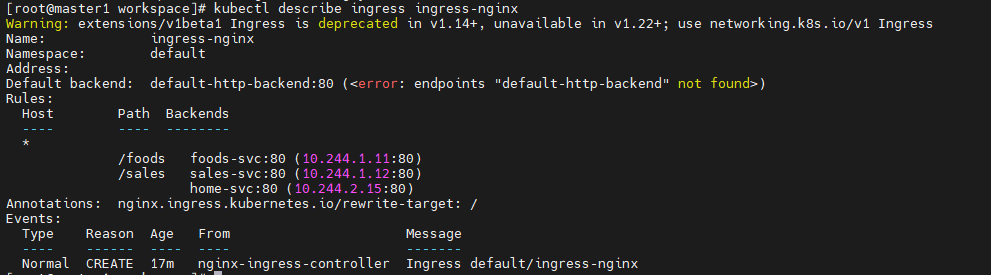
# vi ingress-service.yaml
//
apiVersion: v1
kind: Service
metadata:
name: nginx-ingress-controller-svc
namespace: ingress-nginx
spec:
ports:
- name: http
protocol: TCP
port: 80
targetPort: 80
- name: https
protocol: TCP
port: 443
targetPort: 443
selector:
app.kubernetes.io/name: ingress-nginx
type: LoadBalancer
# externalIPs:
# - 192.168.2.95 # master1의 아이피
//
# kubectl apply -f ingress-service.yaml
# kubectl -n ingress-nginx get all
## ingress 서비스의 아이피 확인해서 대응하는 외부아이피로 접속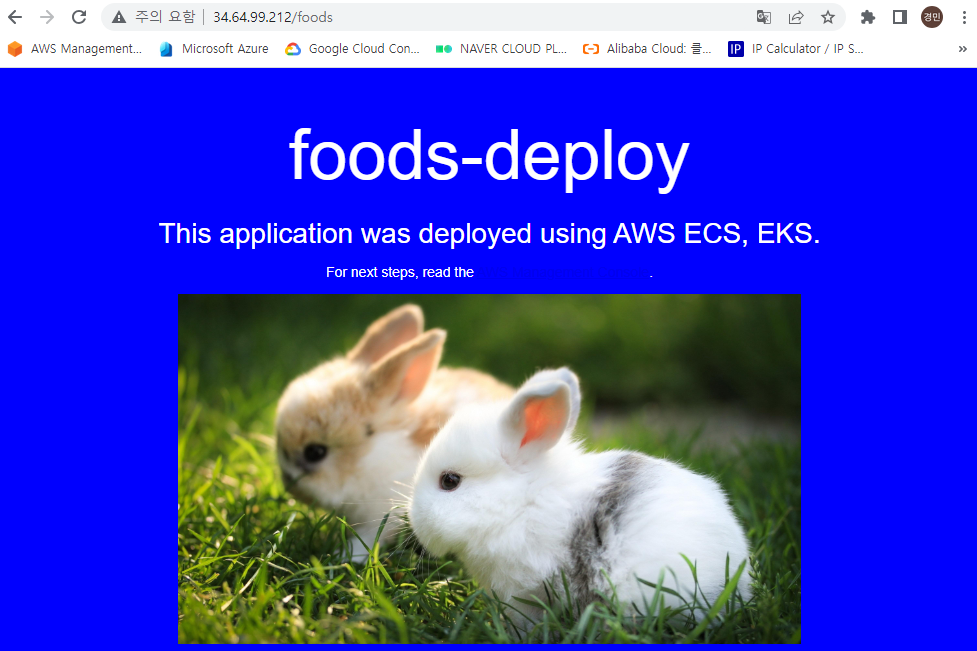

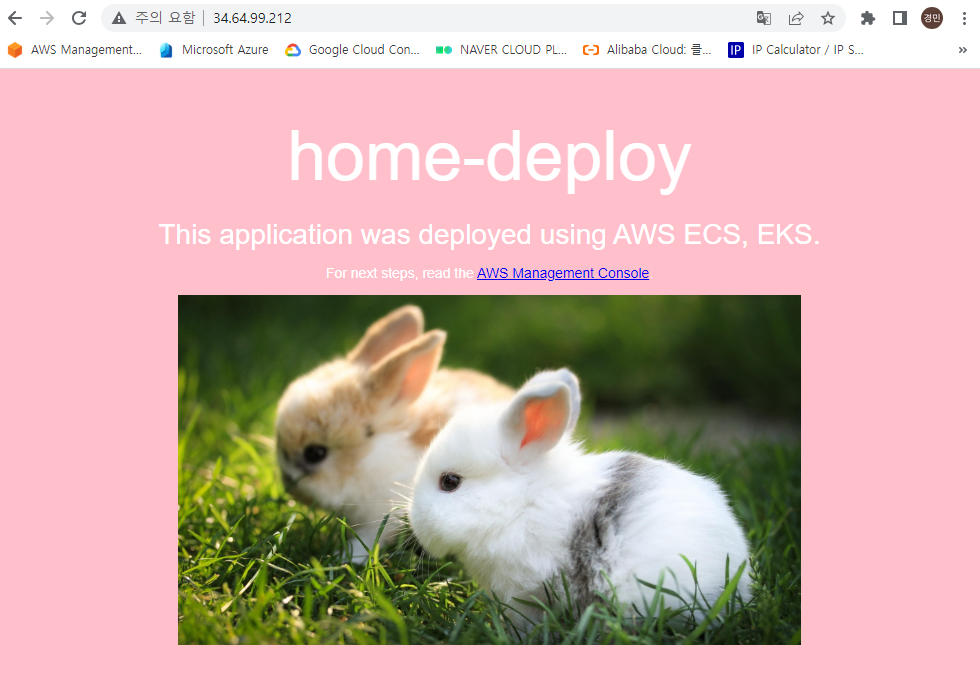
경로 기반 라우팅이 정상적으로 작동한다.
GCP - Persistant Volume
# pv-pvc-pod.yaml
//
apiVersion: v1
kind: PersistentVolume
metadata:
name: task-pv-volume
labels:
type: local
spec:
storageClassName: manual
capacity:
storage: 10Mi
accessModes:
- ReadWriteOnce
hostPath:
path: "/mnt/data"
---
apiVersion: v1
kind: PersistentVolumeClaim
metadata:
name: task-pv-claim
spec:
storageClassName: manual
accessModes:
- ReadWriteOnce
resources:
requests:
storage: 1Mi
selector:
matchLabels:
type: local
---
apiVersion: v1
kind: Pod
metadata:
name: task-pv-pod
labels:
app: task-pv-pod
spec:
volumes:
- name: task-pv-storage
persistentVolumeClaim:
claimName: task-pv-claim
containers:
- name: task-pv-container
image: nginx
ports:
- containerPort: 80
name: "http-server"
volumeMounts:
- mountPath: "/usr/share/nginx/html"
name: task-pv-storage
//
# kubectl apply -f pv-pvc-pod.yaml
##배치된 노드의 마운트 폴더에 웹 파일 넣기
## 로드밸런서의 셀렉터를 파드 'task-pv-pod'로 변경
# kubectl edit svc loadbalancer-service-deployment
//
selector:
app: task-pv-pod
//



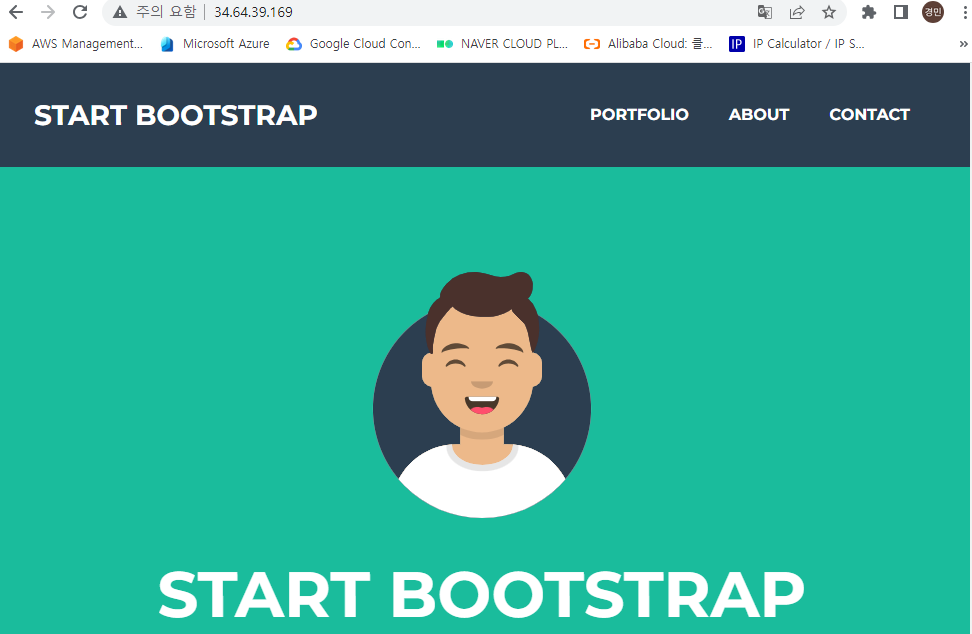
GCP - NFS
## 모든 노드에서 설치
#yum install -y nfs-utils.x86_64
## 마스터 노드에서
# mkdir /nfs_shared
# chmod 777 /nfs_shared/
# echo '/nfs_shared 10.178.0.0/20(rw,sync,no_root_squash)' >> /etc/exports
# systemctl enable --now nfs
# vi nfs-pv.yaml
//
apiVersion: v1
kind: PersistentVolume
metadata:
name: nfs-pv
spec:
capacity:
storage: 100Mi
accessModes:
- ReadWriteMany # pvc와 똑같이 맞춰주면 셀렉터 없이 연결고리가 된다
persistentVolumeReclaimPolicy: Retain
nfs:
server: 10.178.0.2 # master 노드의 내부 아이피
path: /nfs_shared
//
# kubectl apply -f nfs-pv.yaml
# kubectl get pv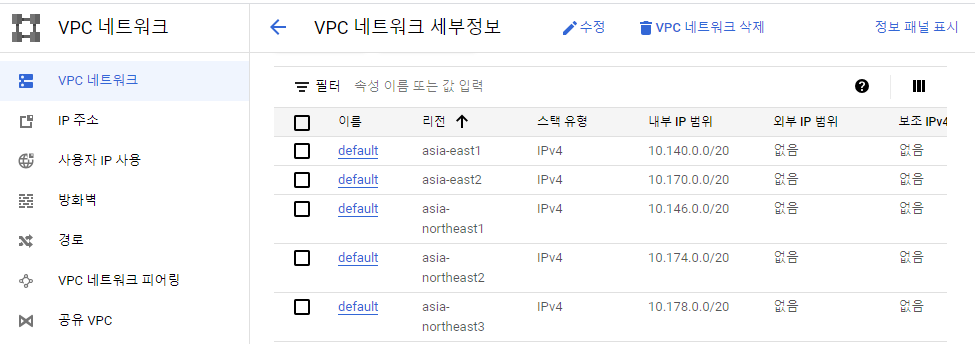

# vi nfs-pvc.yaml
//
apiVersion: v1
kind: PersistentVolumeClaim
metadata:
name: nfs-pvc
spec:
accessModes:
- ReadWriteMany # pv와 똑같이 맞춰주면 셀렉터 없이 연결고리가 된다
resources:
requests:
storage: 10Mi
//
# kubectl apply -f nfs-pvc.yaml
# kubectl get pv,pvc
# vi nfs-pvc-deploy.yaml
//
apiVersion: apps/v1
kind: Deployment
metadata:
name: nfs-pvc-deploy
spec:
replicas: 4
selector:
matchLabels:
app: nfs-pvc-deploy
template:
metadata:
labels:
app: nfs-pvc-deploy
spec:
containers:
- name: nginx
image: nginx
volumeMounts:
- name: nfs-vol
mountPath: /usr/share/nginx/html
volumes:
- name: nfs-vol
persistentVolumeClaim:
claimName: nfs-pvc
//
# kubectl apply -f nfs-pvc-deploy.yaml
# kubectl get pod -o wide
# kubectl exec -it [생성된 파드 이름] -- /bin/bash
# kubectl expose deployment nfs-pvc-deploy --type=LoadBalancer --name=nfs-pvc-deploy-svc1 --port=80
## 마운트된 폴더 '/nfs_shared/'에 웹사이트 파일 업로드


GCP - configMap
#vi configmap-dev.yaml
//
apiVersion: v1
kind: ConfigMap
metadata:
name: config-dev
namespace: default
data:
DB_URL: localhost
DB_USER: myuser
DB_PASS: mypass
DEBUG_INFO: debug
//
# kubectl apply -f configmap-dev.yaml
# kubectl describe configmaps config-dev
# vi configmap-wordpress.yaml
//
apiVersion: v1
kind: ConfigMap
metadata:
name: config-wordpress
namespace: default
data:
MYSQL_ROOT_HOST: '%'
MYSQL_DATABASE: wordpress
//
# kubectl apply -f configmap-wordpress.yaml
# kubectl describe configmaps config-wordpress
# secret으로 인해 describe으로 값이 나타나지 않음
vi secret.yaml
//
apiVersion: v1
kind: Secret
metadata:
name: my-secret
stringData:
MYSQL_ROOT_PASSWORD: mode1752
MYSQL_USER: wpuser
MYSQL_PASSWORD: wppass
//
# kubectl apply -f secret.yaml
# kubectl describe secrets my-secret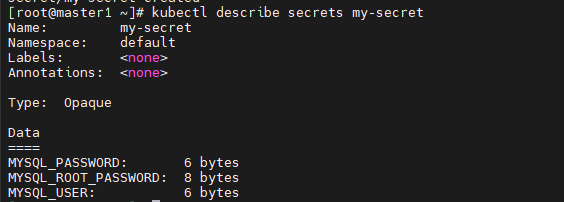
# vi mysql-pod-svc.yaml
//
apiVersion: v1
kind: Pod
metadata:
name: mysql-pod
labels:
app: mysql-pod
spec:
containers:
- name: mysql-container
image: mysql:5.7
envFrom:
- configMapRef:
name: config-wordpress
- secretRef: # 민감한 정보는 secret을 참조
name: my-secret
ports:
- containerPort: 3306
---
apiVersion: v1
kind: Service
metadata:
name: mysql-svc
spec:
type: ClusterIP
selector:
app: mysql-pod
ports:
- protocol: TCP
port: 3306
targetPort: 3306
//
# kubectl apply -f mysql-pod-svc.yaml
# kubectl get pod -o wide
# kubectl get svc
# mysql -h [mysql의 클러스터 아이피] -u wpuser -p
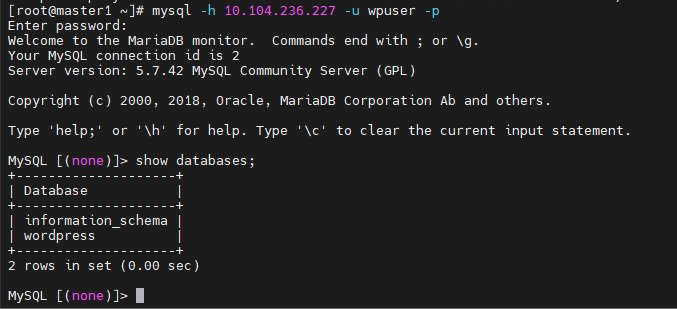
# vi wordpress-pod-svc.yaml
//
apiVersion: v1
kind: Pod
metadata:
name: wordpress-pod
labels:
app: wordpress-pod
spec:
containers:
- name: wordpress-container
image: wordpress
env:
- name: WORDPRESS_DB_HOST
value: mysql-svc:3306
- name: WORDPRESS_DB_USER
valueFrom:
secretKeyRef: # 전과 달리 configMap이 아닌 secret 참조
name: my-secret
key: MYSQL_USER
- name: WORDPRESS_DB_PASSWORD
valueFrom:
secretKeyRef:
name: my-secret
key: MYSQL_PASSWORD
- name: WORDPRESS_DB_NAME
valueFrom:
configMapKeyRef:
name: config-wordpress
key: MYSQL_DATABASE
ports:
- containerPort: 80
---
apiVersion: v1
kind: Service
metadata:
name: wordpress-svc
spec:
type: LoadBalancer
# externalIPs:
# - 192.168.56.103
selector:
app: wordpress-pod
ports:
- protocol: TCP
port: 80
targetPort: 80
//
# kubectl apply -f wordpress-pod-svc.yaml
# kubectl get pod -o wide
# kubectl get svc

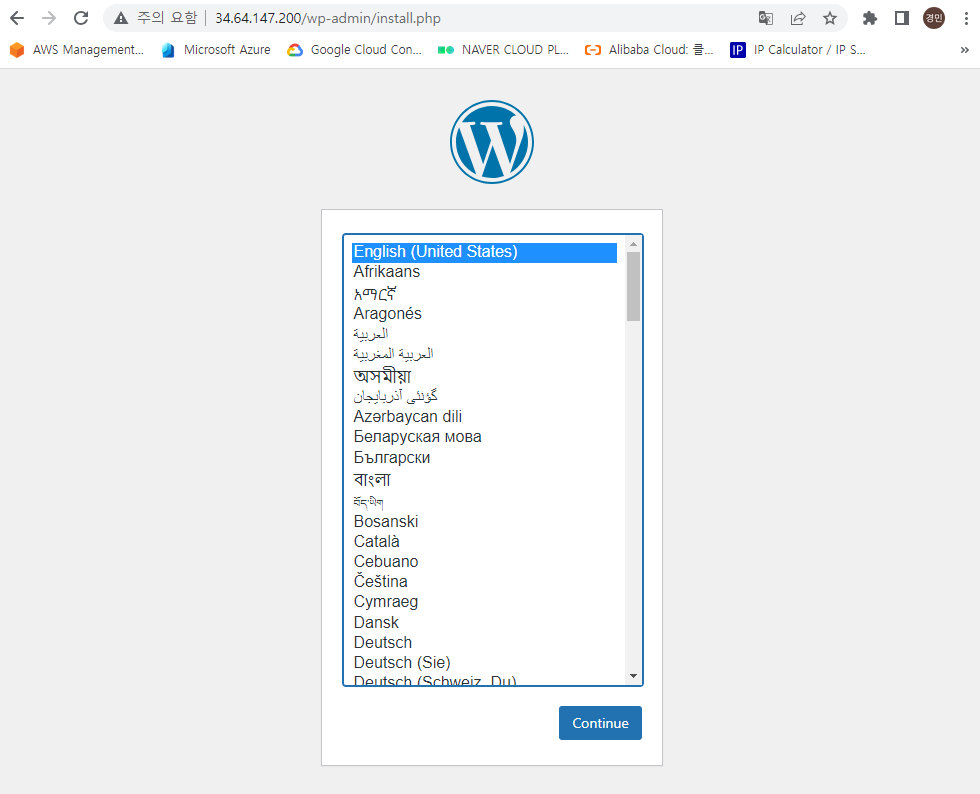
## Deployment로 생성하기 위해 삭제
# kubectl delete -f mysql-pod-svc.yaml
# kubectl delete -f wordpress-pod-svc.yaml
# vi mysql-deploy-svc.yaml
//
apiVersion: apps/v1
kind: Deployment
metadata:
name: mysql-deploy
labels:
app: mysql-deploy
spec:
replicas: 1
selector:
matchLabels:
app: mysql-deploy
template:
metadata:
labels:
app: mysql-deploy
spec:
containers:
- name: mysql-container
image: mysql:5.7
envFrom:
- configMapRef:
name: config-wordpress
- secretRef:
name: my-secret
ports:
- containerPort: 3306
---
apiVersion: v1
kind: Service
metadata:
name: mysql-svc
spec:
type: ClusterIP
selector:
app: mysql-deploy
ports:
- protocol: TCP
port: 3306
targetPort: 3306
//
# kubectl apply -f mysql-deploy-svc.yaml
# kubectl get pod -o wide
# kubectl get svc

# vi wordpress-deploy-svc.yaml
//
apiVersion: apps/v1
kind: Deployment
metadata:
name: wordpress-deploy
labels:
app: wordpress-deploy
spec:
replicas: 1
selector:
matchLabels:
app: wordpress-deploy
template:
metadata:
labels:
app: wordpress-deploy
spec:
containers:
- name: wordpress-container
image: wordpress
env:
- name: WORDPRESS_DB_HOST
value: mysql-svc:3306
- name: WORDPRESS_DB_USER
valueFrom:
secretKeyRef:
name: my-secret
key: MYSQL_USER
- name: WORDPRESS_DB_PASSWORD
valueFrom:
secretKeyRef:
name: my-secret
key: MYSQL_PASSWORD
- name: WORDPRESS_DB_NAME
valueFrom:
configMapKeyRef:
name: config-wordpress
key: MYSQL_DATABASE
ports:
- containerPort: 80
---
apiVersion: v1
kind: Service
metadata:
name: wordpress-svc
spec:
type: LoadBalancer
# externalIPs:
# - 192.168.1.102
selector:
app: wordpress-deploy
ports:
- protocol: TCP
port: 80
targetPort: 80
//
# kubectl apply -f wordpress-deploy-svc.yaml
# kubectl get pod -o wide
# kubectl get svc
# mysql -h [mysql 클러스터 아이피] -u wpuser -p

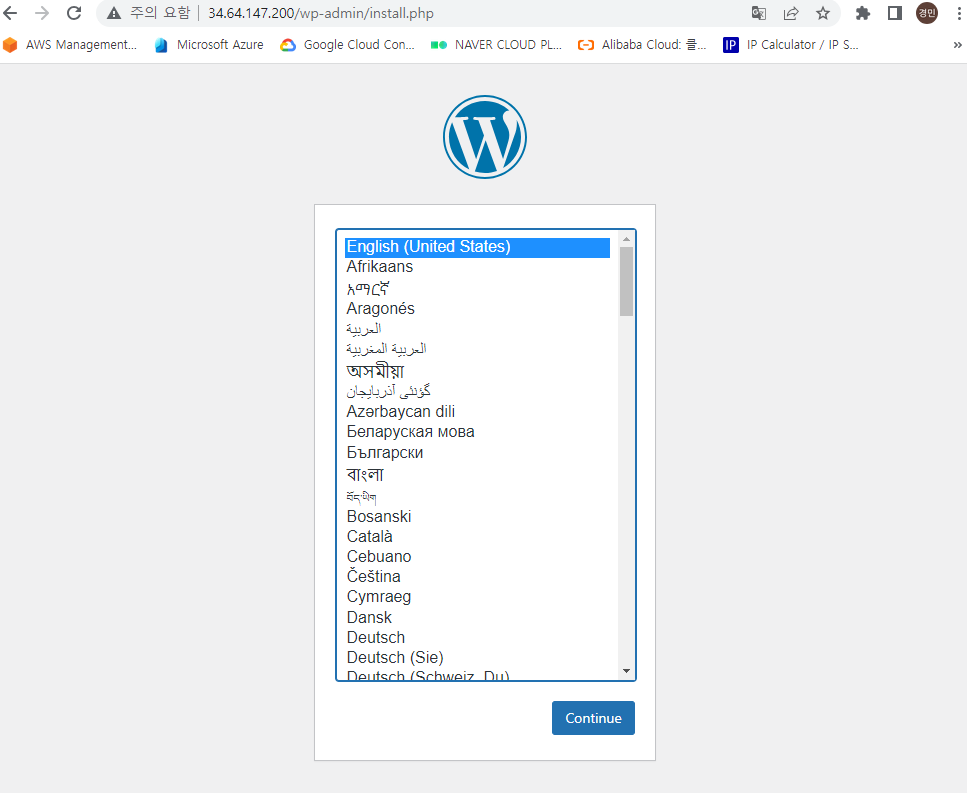
GCP - ResourceQuota
## 초기화
# kubectl delete all --all
# kubectl create namespace kyounggu
# vi sample-resourcequota.yaml
//
apiVersion: v1
kind: ResourceQuota
metadata:
name: sample-resourcequota
namespace: kyounggu
spec:
hard:
count/pods: 5
//
# kubectl apply -f sample-resourcequota.yaml
# vi deployment.yaml
//
네임스페이스 추가
//
replicas를 5로 변경
//
# kubectl apply -f deployment.yaml
# kubectl -n kyounggu scale deployment nginx-deployment --replicas=6
# kubectl -n kyounggu get pod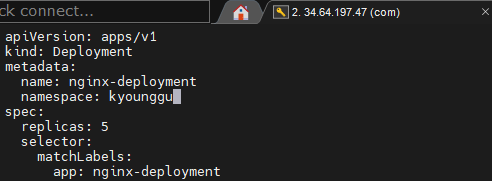

# kybectl delete -f deployment.yaml
# kubectl -n kyounggu delete resourcequotas sample-resourcequota
# vi sample-resourcequota-usable.yaml
//
apiVersion: v1
kind: ResourceQuota
metadata:
name: sample-resourcequota-usable
namespace: kyounggu
spec:
hard:
requests.cpu: "1" # 네임스페이스의 모든 파드에 대한 총 CPU 요청량은 1 cpu를 초과해서는 안된다.
requests.memory: 1Gi # 네임스페이스의 모든 파드에 대한 총 메모리 요청량은 1GiB를 초과하지 않아야 한다.
requests.ephemeral-storage: 5Gi
requests.nvidia.com/gpu: 2
limits.cpu: 4 # 네임스페이스의 모든 파드에 대한 총 CPU 상한은 4 cpu를 초과해서는 안된다.
limits.memory: 2Gi # 네임스페이스의 모든 파드에 대한 총 메모리 상한은 2GiB를 초과하지 않아야 한다.
limits.ephemeral-storage: 10Gi
limits.nvidia.com/gpu: 4
//
# kubectl -n kyounggu describe resourcequotas sample-resourcequota-usable
# kubectl run new-nginx1 --image=nginx -n kyounggu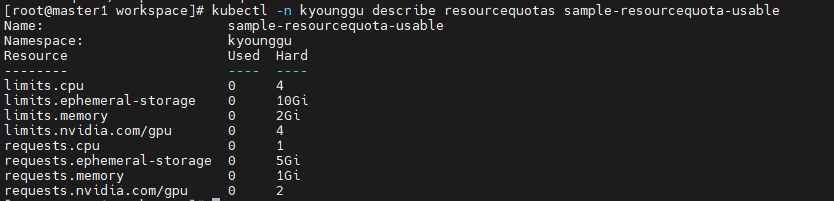

# vi sample-pod.yaml
//
apiVersion: v1
kind: Pod
metadata:
name: sample-pod
namespace: kyounggu
spec:
containers:
- name: nginx-container
image: nginx
//
# kubectl apply -f sample-pod.yaml
# vi sample-resource.yaml
//
apiVersion: apps/v1
kind: Deployment
metadata:
name: sample-resource
namespace: kyounggu
spec:
replicas: 4
selector:
matchLabels:
app: sample-app
template:
metadata:
labels:
app: sample-app
spec:
containers:
- name: nginx-container
image: nginx
resources:
requests:
memory: "250Mi"
cpu: "250m"
limits:
memory: "500Mi"
cpu: "1000m"
//
# kubectl apply -f sample-resource.yaml
# kubectl -n kyounggu describe resourcequotas sample-resourcequota-usable
# kubectl delete -f sample-resource.yaml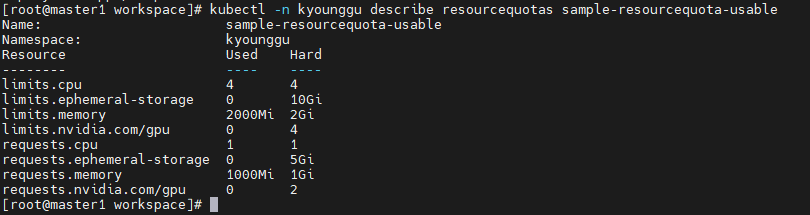

GCP - LimitRange
# vi sample-limitrange-container.yaml
//
apiVersion: v1
kind: LimitRange
metadata:
name: sample-limitrange-container
namespace: kyounggu
spec:
limits:
- type: Container
default:
memory: 500Mi
cpu: 1000m
defaultRequest:
memory: 250Mi
cpu: 250m
max:
memory: 500Mi
cpu: 1000m
min:
memory: 250Mi
cpu: 250m
maxLimitRequestRatio:
memory: 2
cpu: 4
//
# kubectl apply -f sample-limitrange-container.yaml
# kubectl -n kyounggu describe limitranges sample-limitrange-container
# vi sample-resource.yaml
//
리소스 부분 주석 처리
//
# kubectl apply -f sample-resource.yaml
# kubectl -n kyounggu get pod
# kubectl -n kyounggu describe resourcequotas sample-resourcequota-usable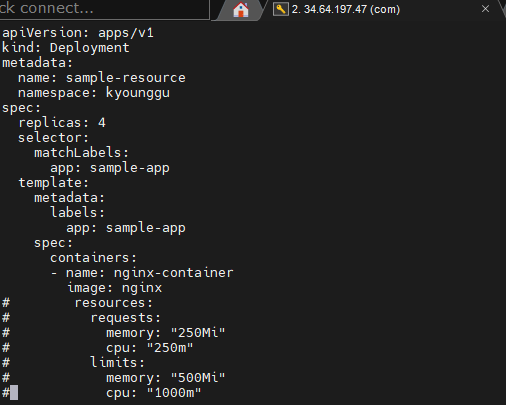

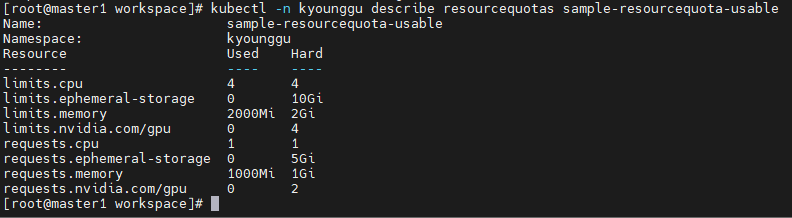
# kubectl delete -f sample-resource.yaml
# kubectl delete -f sample-resourcequota-usable.yaml
# kubectl delete -f sample-limitrange-container.yaml
GCP - 스케줄링
GCP - 파드 스케줄(자동 배치)
# vi pod-schedule.yaml
//
apiVersion: v1
kind: Pod
metadata:
name: pod-schedule-metadata
labels:
app: pod-schedule-labels
spec:
containers:
- name: pod-schedule-containers
image: nginx
ports:
- containerPort: 80
---
apiVersion: v1
kind: Service
metadata:
name: pod-schedule-service
spec:
type: NodePort
selector:
app: pod-schedule-labels
ports:
- protocol: TCP
port: 80
targetPort: 80
//
# kubectl get pod -o wide
# curl [파드의 아이피]

GCP - 파드 노드네임(수동 배치)
# vi pod-nodename.yaml
//
apiVersion: v1
kind: Pod
metadata:
name: pod-nodename-metadata
labels:
app: pod-nodename-labels
spec:
containers:
- name: pod-nodename-containers
image: nginx
ports:
- containerPort: 80
nodeName: worker2 # 이미 파드가 있는 노드로 설정
---
apiVersion: v1
kind: Service
metadata:
name: pod-nodename-service
spec:
type: NodePort
selector:
app: pod-nodename-labels
ports:
- protocol: TCP
port: 80
targetPort: 80
//
# kubectl apply -f pod-nodename.yaml
# kubectl get pod -o wide
GCP - 노드 셀렉터(수동 배치)
# kubectl get pod --show-labels
# kubectl get pod --selector=app=pod-nodename-labels
# 워커2에 라벨 부여
kubectl label nodes worker2 tier=dev
# kubectl get nodes --show-labels
# vi pod-nodeselector.yaml
//
apiVersion: v1
kind: Pod
metadata:
name: pod-nodeselector-metadata
labels:
app: pod-nodeselector-labels
spec:
containers:
- name: pod-nodeselector-containers
image: nginx
ports:
- containerPort: 80
nodeSelector:
tier: dev
---
apiVersion: v1
kind: Service
metadata:
name: pod-nodeselector-service
spec:
type: NodePort
selector:
app: pod-nodeselector-labels
ports:
- protocol: TCP
port: 80
targetPort: 80
//
# kubectl apply -f pod-nodeselector.yaml
# kubectl get po -o wide
# kubectl label nodes worker2 tier-
# kubectl get nodes --show-labels



vi deployment.yaml
//
네임 스페이스 주석 처리
레플리카스를 3으로 조정
//
# kubectl apply -f deployment.yaml
# kubectl get pod -o wide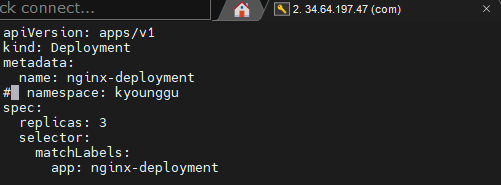

GCP - taint와 toleration
# kubectl delete all --all
# kubectl taint node worker1 tier=dev:NoSchedule
# kubectl taint node worker2 tier=prod:NoSchedule
# kubectl describe nodes worker1 | grep -i Taints
# 모든 노드에 taint가 있으므로 생성되지 못한다.(Pending)
kubectl apply -f sample-pod.yaml
# kubectl get pod -o wide -n kyounggu
# kubectl -n kyounggu describe pod sample-pod
# vi pod-taint.yaml
//
apiVersion: v1
kind: Pod
metadata:
name: pod-taint-metadata
labels:
app: pod-taint-labels
spec:
containers:
- name: pod-taint-containers
image: nginx
ports:
- containerPort: 80
tolerations:
- key: "tier"
operator: "Equal"
value: "dev"
effect: "NoSchedule"
---
apiVersion: v1
kind: Service
metadata:
name: pod-taint-service
spec:
type: NodePort
selector:
app: pod-taint-labels
ports:
- protocol: TCP
port: 80
targetPort: 80
//
# kubectl apply -f pod-taint.yaml
# kubectl get pod -o wide


# cp pod-taint.yaml pod-taint2.yaml
# vi pod-taint2.yaml
//
apiVersion: v1
kind: Pod
metadata:
name: pod-taint-metadata2
labels:
app: pod-taint-labels2
spec:
containers:
- name: pod-taint-containers2
image: nginx
ports:
- containerPort: 80
tolerations:
- key: "tier"
operator: "Equal"
value: "prod"
effect: "NoSchedule"
---
apiVersion: v1
kind: Service
metadata:
name: pod-taint-service2
spec:
type: NodePort
selector:
app: pod-taint-labels2
ports:
- protocol: TCP
port: 80
targetPort: 80
//
# kubectl apply -f pod-taint2.yaml
## taint 제거
# kubectl taint node worker1 tier=dev:NoSchedule-
# kubectl taint node worker2 tier=prod:NoSchedule-GCP - cordon
# worker2에 cordon을 사용하여 더 이상 스케줄링이 안되게 설정
kubectl cordon worker2
# worker2에 cordon 해제
kubectl uncordon worker2



GCP - drain
# drain 사용
kubectl drain worker2 --ignore-daemonsets --force --delete-local-data
# uncordon을 이용하여 drain으로 인한 스케줄링 불가 상태 해제
kubectl uncordon worker2



GCP - 모니터링
GCP - 프로메테우스 설치
# 메트릭 서버 설치
kubectl apply -f https://github.com/kubernetes-sigs/metrics-server/releases/download/v0.6.1/components.yaml
# 암호화부분 수정
kubectl edit deployments.apps -n kube-system metrics-server
// args에 추가
--kubelet-insecure-tls
//
# kubectl top node# monitoring 네임 스페이스 생성
kubectl create ns monitoring
# git에서 내려받기
cd
git clone https://github.com/hali-linux/my-prometheus-grafana.git
cd my-prometheus-grafana
## 프로메테우스 설치
kubectl apply -f prometheus-cluster-role.yaml
kubectl apply -f prometheus-config-map.yaml
kubectl apply -f prometheus-deployment.yaml
kubectl apply -f prometheus-node-exporter.yaml # 에이전트 역할
kubectl apply -f prometheus-svc.yaml
kubectl get pod -n monitoring -o wide
kubectl apply -f kube-state-cluster-role.yaml # kube-state: 에이전트 역할
kubectl apply -f kube-state-deployment.yaml
kubectl apply -f kube-state-svcaccount.yaml
kubectl apply -f kube-state-svc.yaml
kubectl get pod -n kube-system

그라파나 설치
# 그라파나 설치
kubectl apply -f grafana.yaml
# kubectl get pod -n monitoring
# kubectl get svc -n monitoring
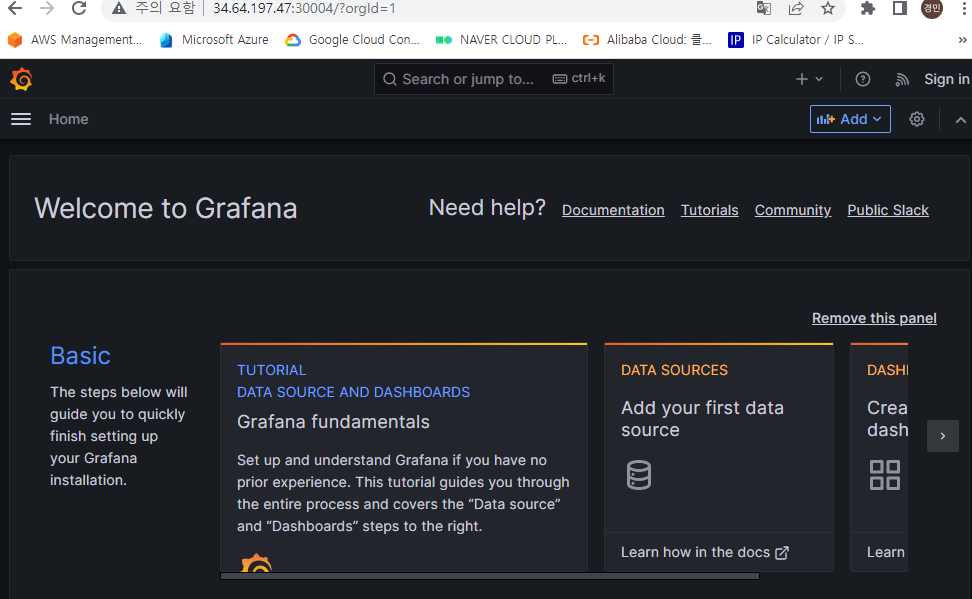
그라파나 사용


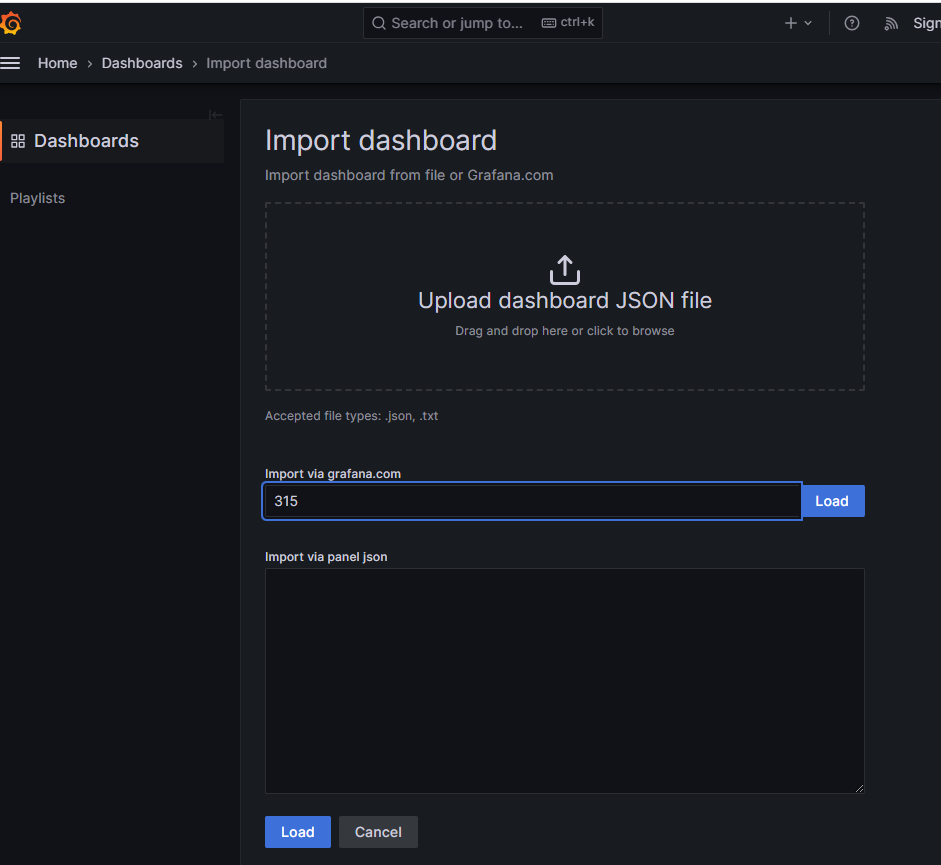
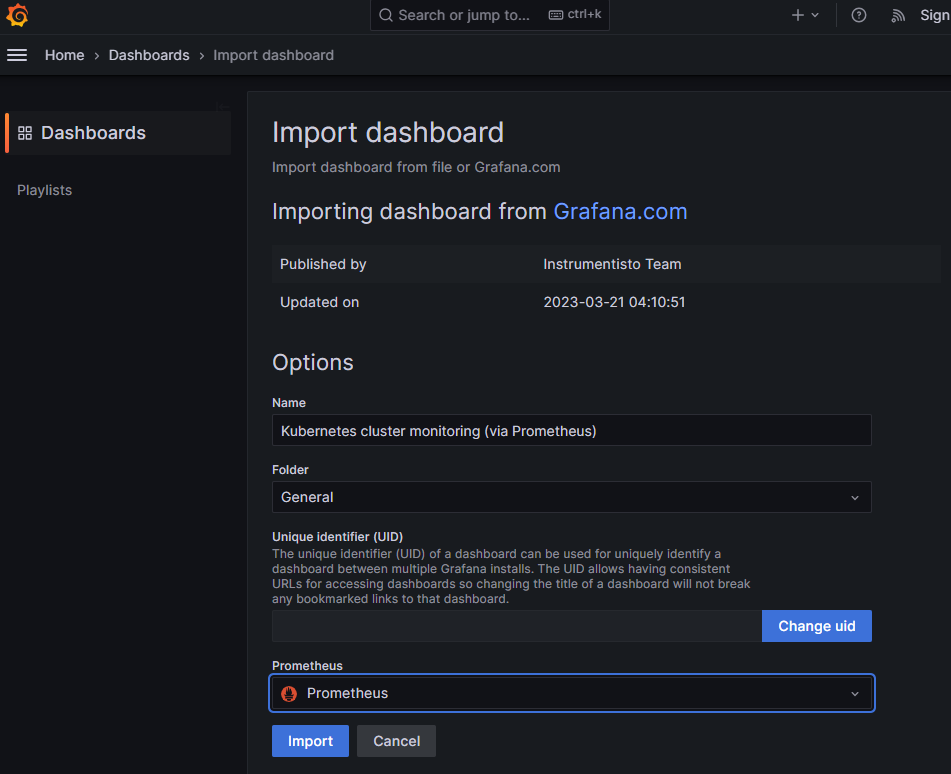

GCP - 오토 스케일링
GCP - 오토 스케일링 (HPA)
# php-apache 템플릿
vi php-apache.yaml
//
apiVersion: apps/v1
kind: Deployment
metadata:
name: php-apache
spec:
selector:
matchLabels:
run: php-apache
replicas: 2 # Desired capacity, 시작 갯수
template:
metadata:
labels:
run: php-apache
spec:
containers:
- name: php-apache
image: k8s.gcr.io/hpa-example
ports:
- containerPort: 80
resources:
limits:
cpu: 500m
requests:
cpu: 200m
---
apiVersion: v1
kind: Service
metadata:
name: php-apache
labels:
run: php-apache
spec:
ports:
- port: 80
selector:
run: php-apache
//
# kubectl apply -f php-apache.yaml
# kubectl get pod -o wide
# 오토 스케일링 템플릿 생성
vi hpa.yaml
//
apiVersion: autoscaling/v1
kind: HorizontalPodAutoscaler
metadata:
name: php-apache
spec:
maxReplicas: 4
minReplicas: 2
scaleTargetRef:
apiVersion: apps/v1
kind: Deployment
name: php-apache
targetCPUUtilizationPercentage: 50
status:
currentCPUUtilizationPercentage: 0
currentReplicas: 2
desiredReplicas: 2
//
# kubectl apply -f hpa.yaml# 부하를 주기 위한 테스트용 임시 파드 생성 (--rm: 종료시 삭제 --restart=Never: 일회성)
kubectl run -i --tty load-generator --rm --image=busybox:1.28 --restart=Never -- /bin/sh -c "while sleep 0.01; do wget -q -O- http://php-apache; done"
## master1 콘솔창을 복사해서 모니터링
watch kubectl get all -o wide



'메가존 클라우드 2기 교육 > 실무 특화' 카테고리의 다른 글
| CI / CD - Jenkins, Gti Lab (0) | 2023.06.14 |
|---|---|
| Kubernetes - Amazon EKS (0) | 2023.06.12 |
| Kubernetes - 모니터링(Prometheus, Grafana), 오토스케일링(HPA) (0) | 2023.06.08 |
| Kubernetes - 스케줄링(taint & toleration, cordon , drain), (0) | 2023.06.07 |
| Kubernetes - NFS, configMap, namepsace, ResourceQuota (0) | 2023.06.05 |



